Forhåndsvisning af miniaturebilleder på proceslinjen fungerer ikke i Windows 11/10
Hold musemarkøren over ethvert åbent programikon på proceslinjen på din Windows 11/10-pc, og du vil se forhåndsvisningen af proceslinjens miniaturebillede . Når du har så mange programmer åbne, vil forhåndsvisning af miniaturer være ganske nyttigt til at skifte mellem programmer, da det giver dig et hurtigt overblik over, hvilken skærm du er på et program, du har åbent.
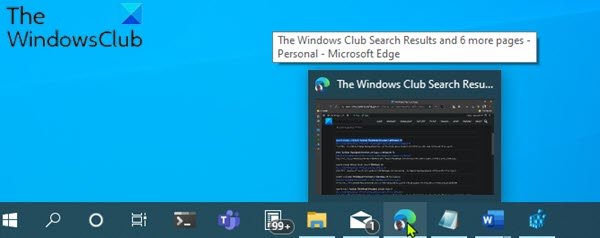
Forhåndsvisning af miniaturebilleder på proceslinjen(Taskbar Thumbnail Preview) virker ikke
Hvis du står over for dette problem, kan du prøve vores anbefalede løsninger nedenfor uden bestemt rækkefølge og se, om det hjælper med at løse problemet.
- Aktiver forhåndsvisning af miniaturebilleder på proceslinjen
- Kør SFC-scanning
- Rediger Windows-registreringsdatabasen
- Udfør systemgendannelse
Lad os tage et kig på beskrivelsen af den involverede proces vedrørende hver af de anførte løsninger.
1] Aktiver forhåndsvisning af miniaturebilleder på proceslinjen
Den første ting, du skal prøve, hvis forhåndsvisningen af miniaturebilleder på proceslinjen ikke fungerer(Taskbar thumbnail preview is not working) eller vises for dig på din Windows 10-enhed, er at kontrollere og sikre, at forhåndsvisning af miniaturebilleder på proceslinjen er aktiveret(ensure that taskbar thumbnail preview is enabled) . Hvis dette ikke er tilfældet, kan du prøve den næste løsning.
2] Kør SFC-scanning
Hvis du har systemfilfejl eller korruption, kan du støde på dette problem. Kontrolprogram til systemfiler er et værktøj i Windows , der giver brugere mulighed for at scanne for korruption i Windows -systemfiler og gendanne beskadigede filer. Kør den og se.
3] Rediger Windows-registreringsdatabasen
Dette er en to-trins rettelse, som involverer sletning af DisablePreviewDesktop registreringsdatabasenøglen og derefter ændring af NumThumbnails registreringsnøgleværdien.
Da dette er en registreringsoperation, anbefales det, at du sikkerhedskopierer registreringsdatabasen(back up the registry) eller opretter et systemgendannelsespunkt som nødvendige sikkerhedsforanstaltninger. Når du er færdig, kan du fortsætte som følger:
Slet DisablePreviewDesktop(Delete DisablePreviewDesktop) registreringsdatabasenøgle
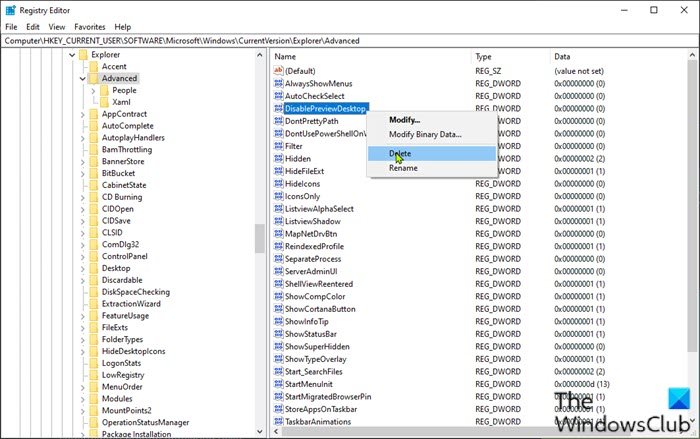
- Tryk på Windows key + R for at starte dialogboksen Kør.
- I dialogboksen Kør skal du skrive regedit og trykke på Enter for at åbne Registreringseditor(open Registry Editor) .
- Naviger eller hop til registreringsdatabasenøglens sti nedenfor:
HKEY_CURRENT_USER\SOFTWARE\Microsoft\Windows\CurrentVersion\Explorer\Advanced
- På placeringen, i højre rude, højreklik på DisablePreviewDesktop registreringsdatabasenøglen
Bemærk(Note) : Afhængigt af din version af Windows 10 kan du muligvis se DisablePreviewWindow- indgangen i stedet.
- Vælg Slet(Delete) .
- Klik på Ja(Yes) på bekræftelsesprompten.
Skift NumThumbnails(Change NumThumbnails) registreringsnøgleværdi
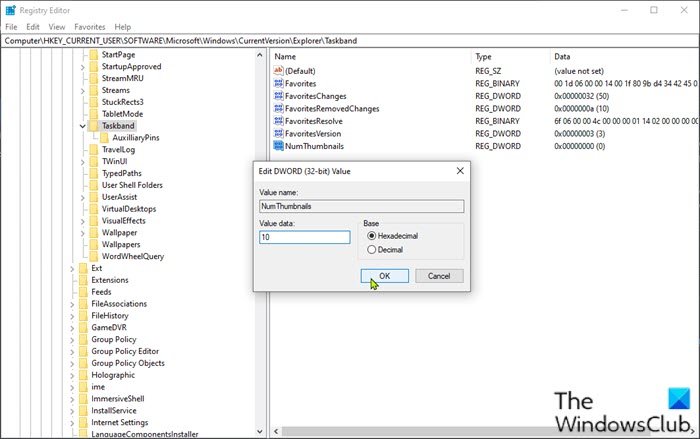
- Naviger eller hop nu til registreringsdatabasenøglens sti nedenfor:
HKEY_CURRENT_USER\SOFTWARE\Microsoft\Windows\CurrentVersion\Explorer\Taskband
- På placeringen, i højre rude, skal du højreklikke på NumThumbnails - indgangen for at redigere dens egenskaber.
Hvis nøglen ikke er til stede, skal du højreklikke på den tomme plads i højre rude og derefter vælge Ny(New) > DWORD (32-bit) værdi(DWORD (32-bit) Value) for at oprette registreringsdatabasenøglen og derefter omdøbe nøglen til NumThumbnails og trykke på Enter.
- Dobbeltklik på den nye nøgle.
- Indstil værdidata( Value data ) til 10 i hexadecimal basis eller 16 i decimal base i egenskabsdialogen .
- Klik på OK(OK) eller tryk på Enter for at gemme ændringen.
- Afslut registreringseditor.
- Genstart din pc.
Ved opstart skal du kontrollere, om problemet er løst. Hvis ikke fortsæt med næste løsning.
Relateret(Related) : Få forhåndsvisninger af miniaturebilleder på proceslinjen til at vises hurtigere .
4] Udfør systemgendannelse
Hvis forhåndsvisningen af proceslinjens(Taskbar) miniaturebillede fungerede godt tidligere, er det sandsynligt, at dit system har gennemgået nogle baggrundsændringer, som du ikke er klar over, og som nu forstyrrer den korrekte funktion af forhåndsvisningen af proceslinjens miniaturebillede. (Taskbar)I dette tilfælde kan du gendanne dit system til et tidligere tidspunkt, hvor systemet fungerede korrekt.
Enhver af disse løsninger burde virke for dig!
Relateret indlæg(Related post) : Gør proceslinjens miniaturevisningsstørrelse større.
Related posts
Sådan aktiveres eller deaktiveres proceslinjens miniaturevisning i Windows 11/10
Forhåndsvisninger af miniaturebilleder vises ikke i File Explorer på Windows 11/10
Genopbyg korrupt ikoncache, Ryd miniaturecache i Windows 11/10
Proceslinjemeddelelser vises ikke i Windows 11/10
Lydstyrkeikon mangler fra proceslinjen i Windows 11/10
Sådan viser du forhåndsvisningsruden til File Explorer i Windows 11/10
Højreklik virker ikke på startmenuen eller proceslinjen i Windows 11/10
Bedste gratis ISO Mounter-software til Windows 11/10
Sådan skjuler eller viser du berøringstastatur-knap på proceslinjen i Windows 11/10
Kan ikke fastgøre apps eller programmer til proceslinjen i Windows 11/10
Sådan viser du internethastighed på proceslinjen i Windows 11/10
Bedste gratis skemasoftware til Windows 11/10
Kan ikke frigøre eller fjerne programikoner fra proceslinjen i Windows 11/10
Sådan bytter du harddiskdrev i Windows 11/10 med Hot Swap
Sådan ændres standardwebkamera i Windows 11/10-computer
Windows 7-proceslinjen viser ikke forhåndsvisninger af miniaturebilleder?
Sådan skjules proceslinjen automatisk i Windows 11/10
Proceslinjens ikonafstand er for stor i Windows 11/10 eller Surface Pro-enhed
Lydstyrkekontrol på proceslinjen fungerer ikke i Windows 11/10
Sådan fjerner du alle fastgjorte apps og nulstil proceslinjen i Windows 11/10
